
Inhaltsverzeichnis:
- Autor John Day [email protected].
- Public 2024-01-30 07:17.
- Zuletzt bearbeitet 2025-01-23 12:52.
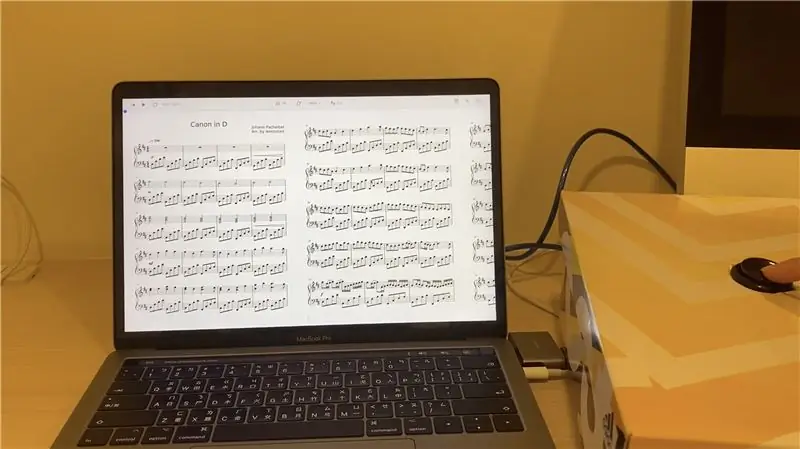


Hatten Sie schon einmal Probleme beim Blättern beim Spielen eines Instruments? Ich bin sicher, viele von uns haben. Dieser automatische Seitenwechsel kann Ihnen bei der Lösung des Problems helfen. Es ist super einfach damit zu arbeiten. Sie legen das Produkt einfach auf den Boden und Sie müssen nur noch auf die Schaltfläche zum Blättern drücken. Noch wichtiger ist, dies ist sehr einfach zu machen! Also ohne weiteres loslegen!
Schritt 1: Zubehör

- Arduino Leonardo-Board
- Steckbrett
- Überbrückungsdrähte x8
- 470 Ohm Widerstand
- Taste
- Schuhkarton
Schritt 2: Montieren Sie die Elektronik
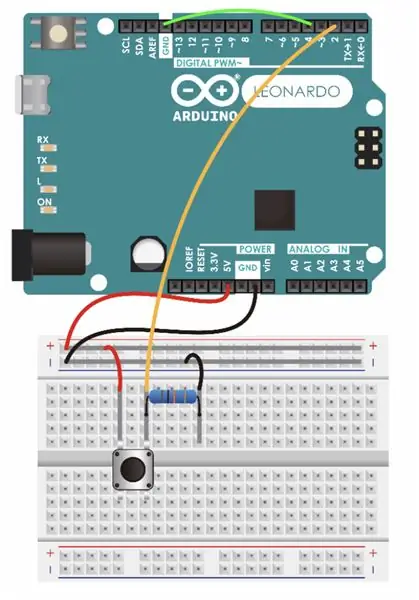


- Verbinden Sie die Drähte mit dem Knopf
- Verbinden Sie 5V mit Plus und GND mit Minus
- Verbinden Sie Plus und Minus mit dem Steckbrett
- Verbinden Sie GND mit Pin 4 und Pin 2 mit dem Steckbrett
- Verbinden Sie den Widerstand mit dem Steckbrett
- Verbinden Sie den Knopf mit dem Steckbrett
Schritt 3: Codierung

Der letzte Schritt ist die Codierung. Sie können entweder ArduBlock (Bild bereitgestellt) oder die Codeversion verwenden.
Link für den Code ist hier
#enthalten
/* Diese Kernbibliotheken ermöglichen, dass die 32u4- und SAMD-basierten Boards (Leonardo, Esplora, Zero, Due und MKR Family) einem angeschlossenen Computer als native Maus und/oder Tastatur erscheinen. */ Void setup () { // Geben Sie Ihren Setup-Code hier ein, um ihn einmal auszuführen: pinMode (2, INPUT); // setzt den digitalen Pin als Eingabe Keyboard.begin (); // Kontrolle über die Tastatur initialisieren Keyboard.releaseAll(); aufrechtzuerhalten. Void loop () {// fügen Sie Ihren Hauptcode hier ein, um ihn wiederholt auszuführen: if (digitalRead (2)) { pinMode (4, INPUT_PULLUP); // Machen Sie Pin 4 zu einem Eingang und schalten Sie den Pullup-Widerstand ein, so dass er hoch geht, es sei denn, er ist mit Masse verbunden if (digitalRead (4) = = LOW) {// nichts tun, bis Pin 4 niedrig wird Keyboard.press (215); //die zu drückende Taste (ASCII-Code)} Keyboard.releaseAll(); } }
Schritt 4: Die Box

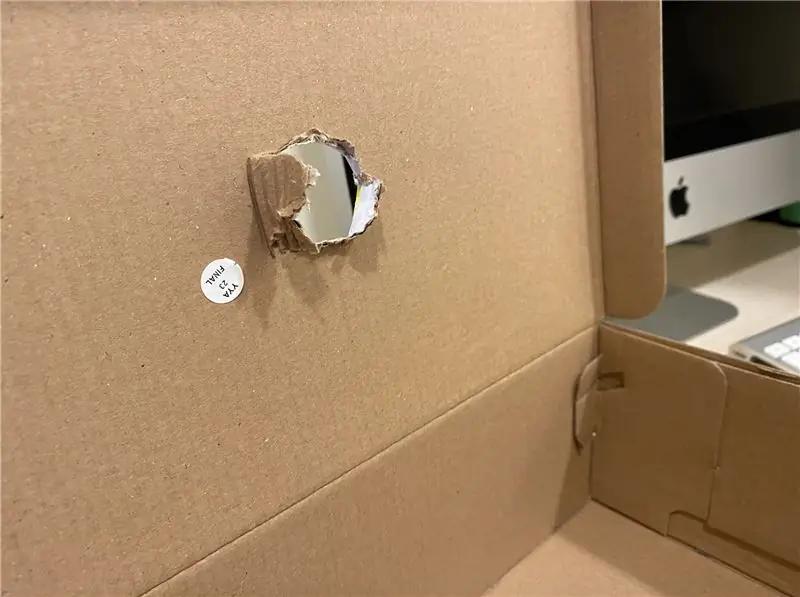
- Verfolgen Sie die Größe des Knopfes auf der Box
- schneide das Loch aus
Schritt 5:

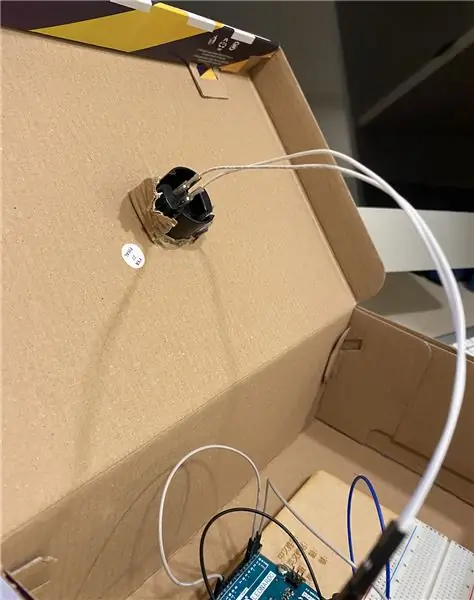

- Stecke den Knopf durch das Loch
- Legen Sie den Arduino in die Schachtel
Schritt 6: Fertig
Empfohlen:
Automatischer Anrufbeantworter V1.0: 17 Schritte (mit Bildern)

Automated Answering System V1.0: Manchmal habe ich einfach keine Lust, ans Telefon zu gehen. Okay, okay… die meiste Zeit ist es mir wirklich egal, ans Telefon zu gehen. Was soll ich sagen, ich bin ein beschäftigter Mann. Ich habe mir schon lange ein System gewünscht, das dem ähnlich ist, das die Telefongesellschaft für die
Automatischer Sucher: 4 Schritte

Auto-Searcher: Also las ich eines Tages Fanfiction in meinem Bett, um meinen Stress abzubauen. Aber ich hatte das Gefühl, dass es ein bisschen mühsam war, die Seite weiter zu scrollen, um weiterzulesen. Ich muss auch klicken, um das nächste Kapitel zu sehen und das Ganze vorher suchen
Automatischer Gartenbewässerer - 3D gedruckt - Arduino: 10 Schritte (mit Bildern)

Automatischer Gartenbewässerer | 3D gedruckt | Arduino: Ich bin ein begeisterter Gärtner, aber Ihre Pflanzen während Trockenperioden von Hand zu gießen, dauert einige Zeit. Dieses Projekt befreit mich vom Gießen, damit ich an meinen anderen Projekten arbeiten kann. Es ist auch großartig, sich um den Garten zu kümmern, während Sie nicht zu Hause sind, und die Pflanze
Seitenwender: 5 Schritte
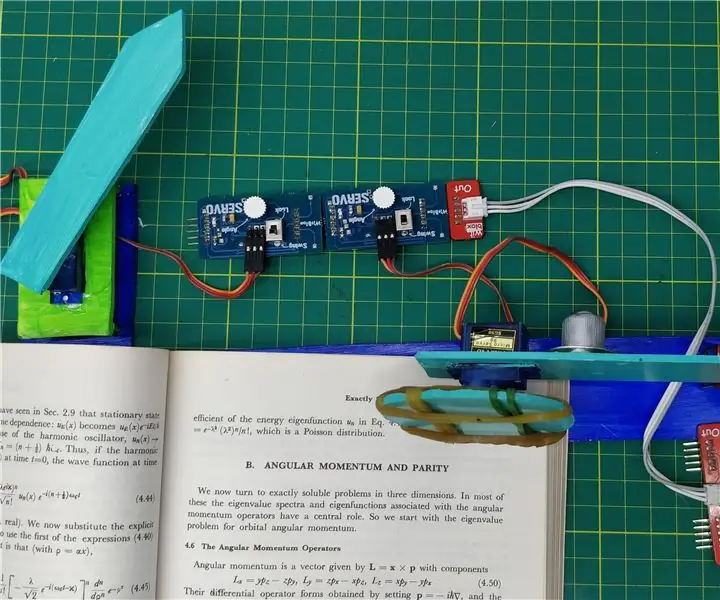
Page Turner: Grüße an alle. Die Dinge sind einfacher geworden, da wir in dieser Tech-Ära von Tag zu Tag wachsen. Der Arbeitsalltag ist effizienter geworden als zuvor. Hier habe ich Page Turner erstellt, der es dem Benutzer nicht ermöglicht, Seiten mit einem Klick umzublättern, wenn Ihre Hände
